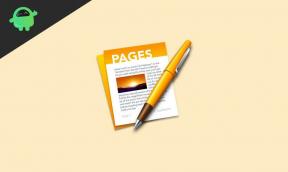Xbox One'i tõrke 0x80a40008 parandamine
Mängukonsool / / August 05, 2021
Nii et saite just oma uhiuue Xbox One'i, vallandasite selle, nõustusite pikkade teenusetingimuste ja uudiskirjade tellimistega... jne ja see on lõpuks aeg teil oma Microsofti kontoga sisse logida ja teile antakse viga koodiga 0x80a40008 näkku, mis takistab teil sisse logimast aastal. Või alustate oma olemasolevat Xbox One, nagu tavaliselt, valmistub lemmikmängu alustamiseks ja selle päeva mänguülesannete kontrollimiseks ning avastate, et ei saa selle ebameeldiva vea 0x80a40008 tõttu sisse logida. Kui kuulute ühte neist kategooriatest, leiate lahenduse sellest artiklist.
Selle tõrkekoodi põhjus on üks kahest probleemist: probleem Xboxi serveriga ühenduse loomisel (Xbox Live) või valed konto (sisselogimise) üksikasjad. Seega on probleemi lahendamiseks mitu võimalust, sõltuvalt sellest, mis on teie enda erilise probleemi algpõhjus; need on toodud allpool erinevates käsitlustes. Samuti väärib märkimist, et selliste probleemide täielik veateade onProovige hiljem uuesti. Tekkis probleem ja me ei saanud ühendust luua. (0x80a40008)“.

Sisukord
- 1 Xbox One'i tõrke 0x80a40008 parandamine - 1. lähenemine (kontrollige sisselogimise üksikasju)
- 2 2. lähenemine - kontrollige Xbox Live'i olekut
- 3 3. lähenemine - kontrollige, kas teie konsool ühendub Xbox Live'iga
- 4 4. lähenemine - oma Microsofti konto (de) kustutamine ja uuesti lisamine
- 5 5. lähenemine - tehke oma konsoolil toitetsükkel
- 6 6. lähenemine - tehaseseadete taastamine (viimane võimalus!)
Xbox One'i tõrke 0x80a40008 parandamine - 1. lähenemine (kontrollige sisselogimise üksikasju)
Esimene lähenemine oleks teha kõige lihtsam asi - kontrollida, kas teie oma on MSA (Microsofti konto) sisselogimisandmed on õiged. See tähendab, et kasutate Xbox One konsoolile sisselogimiseks kehtivat e-posti ja parooli kombinatsiooni, kuna valed üksikasjad tooksid kaasa vea.
Kui te pole vähimalgi määral kindel sisselogimiseks kasutatava parooli kehtivuses, lähtestage see ja proovige uuesti. Kui olete Microsofti konto sisselogimisandmete kehtivuse suhtes positiivne, mida kasutate sisselogimiseks, ja teie Xbox One-l on endiselt viga 0x80a40008, proovige järgmist lähenemist.
2. lähenemine - kontrollige Xbox Live'i olekut
Kui sisestate oma sisselogimisandmed Xbox One konsoolile ja proovite sisse logida, saadab konsool taotlusi Xbox Live'i serveris mitmele lõpp-punktile ja teenusele. Seega võib see tõrge ilmneda, kuna üks või mitu elutähtsat teenust Xbox Live'i serveris on katki. Seega, kui selle vea jätkub, on hea kinnitada, et kõik olulised teenused on töökorras.
Õnneks on Microsoft pakkunud viisi, kuidas saate igal ajal Xbox Live'i serveri olekut kontrollida. Lihtsalt minge ametlik Xboxi veebisait. Kui kõik teenused on märgitud roheliseks, pole probleem Xbox Live'i serveris. Kui ühel või mitmel teenusel on siiski hoiatus, oodake, kuni see on parandatud, ja proovige oma Xbox One konsoolil uuesti sisse logida.

Kui te ei soovi siiski oodata, kuni vaiketeenus on fikseeritud, saate oma mängude teegi võrguühenduseta (ühe mängijaga) mängudega leppida, toimides järgmiselt.
- Vajutage konsooli Xboxi nuppu. See aktiveerib Giid menüü.
- Navigeerige Süsteem >> Seaded >> Võrk.
- Navigeerige Võrgusätted ja klõpsake nuppu Minge võrguühenduseta (see menüü kuvatakse kujul „Minge võrku” pärast võrguühenduseta režiimi lülitumist).
Kui olete 0x80a40008 vea lahendanud, võite järgida ülaltoodud samme, et minna võrguühendusesse ja mängida mitme mängijaga mänge. Kui te pole siiski huvitatud võrguühenduseta minemisest ja soovite siiski vea parandada, jätkake järgmise lähenemisviisiga.
3. lähenemine - kontrollige, kas teie konsool ühendub Xbox Live'iga
Nüüd, kui olete kinnitanud, et Xbox Live'i serverid on töökorras, on aeg kinnitada, et teie Xbox One konsool tõepoolest ühendub Xbox Live'i serverid, kuna teie ruuteri või koduvõrgu väikesed võrguühenduse probleemid võivad selle ära hoida ja põhjustada viga. Xbox One võrguühenduse korrasoleku kontrollimiseks
- Vajutage konsooli või kontrolleri Xboxi nuppu, et see avada Giid menüü.
- Navigeerige Seaded >> Võrk >> Tõrkeotsing.
- Kliki Testige võrguühendust aastal Tõrkeotsing menüü.
- Oodake, kuni konsool teeb võrgutesti.
Kui teile kuvatakse teade „Kõik on hea ...”, ühendub konsool edukalt Xbox Live'iga. Muul juhul kontrollige enne uuesti sisselogimist oma ruuterit ja Interneti-teenuse pakkujat ning veenduge, et teil on hea ja toimiv võrguühendus.

4. lähenemine - oma Microsofti konto (de) kustutamine ja uuesti lisamine
Kui ülaltoodud lähenemisviisid ei lahenda viga 0x80a40008, on aeg asuda asju äärmuslikumaks võtma. Kustutage oma Microsofti konto Xbox One konsoolist järgmiste toimingutega.
- Vajutage nuppu Xbox, et avada Giid menüü.
- Navigeerige Süsteem >> Seaded >> Konto >> Kontode eemaldamine.
- Valige oma Microsofti konto ja klõpsake nuppu „Eemalda“.
Pärast konto eemaldamist taaskäivitage konsool, tehes järgmist:
- Toitekeskuse avamiseks hoidke all Xboxi nuppu, valige Taaskäivitage konsool ja kinnitage, klõpsates nuppu „Taaskäivita”.
- Väljalülitamiseks vajutage umbes 10 sekundit Xboxi nuppu ja hoidke selle käivitamiseks uuesti nuppu Xbox. Seda tuleks teha juhul, kui konsool külmub ega reageeri toimingutele.
Pärast konsooli taaskäivitamist toimige MSA uuesti lisamiseks järgmiselt.
- Vajutage nuppu Xbox, et avada Giid menüü.
- Navigeerige Logi sisse >> Kontode haldamine >> Lisa uus.
- Sisestage oma Microsofti konto e-posti aadress ja parool ning klõpsake „Enter“.
- Valige konsoolis privaatsusseaded, mida soovite kontole rakendada, ja klõpsake nuppu „Järgmine“.
- Valige värskelt sisse logitud Microsofti konto avakuva värv ja klõpsake nuppu „Järgmine“.
- Kinnitage gamerpic oma Xboxi profiilil ja klõpsake nuppu „Next”.
- Protsessi lõpuleviimiseks kinnitage oma sisselogimiseelistused.
Nüüd saate proovida ühenduse loomist Xbox Live'iga. Kui see ikka ei tööta ja teil on konsoolis palju kontosid, kustutage kõik need ja lisage ülaltoodud juhiste abil oma peamine konto uuesti ja proovige uuesti.
5. lähenemine - tehke oma konsoolil toitetsükkel
Energiajalgrattasõit tähendab vidina täielikku väljalülitamist, toiteallikast lahutamist ja uuesti sisselülitamist. Nii lihtne kui see ka ei tundu, on kinnitatud, et mõne Xbox One kasutaja jaoks on viga 0x80a40008 lahendatud, seega peaksite seda proovima, kui ülalnimetatud lähenemisviisid probleemi ei lahenda. Xbox One'i toitetsükli sooritamiseks
- Sulgege kõik avatud rakendused ja konsooli aknad.
- Vajutage toitenuppu ja hoidke seda all (Märge: mitte Xboxi nupp), mis asub konsooli esiosas vähemalt 10 sekundit. Ärge vabastage nuppu enne, kui LED konsooli esiosas täielikult kustub.
- Oodake 30 sekundit ja ühendage toitejuhe konsoolist lahti.
- Oodake veel 30 sekundit, ühendage toitekaabel uuesti ja lülitage konsool uuesti sisse, vajutades toitenuppu.
Pärast konsooli sisselülitamist proovige uuesti Xbox Live'iga ühendust luua.
6. lähenemine - tehaseseadete taastamine (viimane võimalus!)
Kui kõik ülaltoodud meetodid ei tööta, on see viimane asi, mida võite proovida vea lahendada. See on siiski üsna äärmuslik meede, kuna kõik teie andmed kustutatakse. Xbox One'i konsooli tehaseseadete (vaikesätted) taastamiseks toimige järgmiselt.
- Vajutage nuppu Xbox, et avada Giid menüü.
- Navigeerige Süsteem >> Seaded >> Süsteem >> Konsooli teave.
- Klõpsake nuppu „Lähtesta konsool”.
- On kaks võimalust. Esimene, „Lähtesta ja eemalda kõik”, lähtestab konsooli põhimõtteliselt vaikimisi täiesti uude olekusse; kõik teie andmed kustutatakse. Teise nupuga „Lähtesta ja hoia minu mängud ja rakendused” kustutatakse kõik peale mängude ja installitud rakenduste. Kõigepealt on soovitatav proovida teist võimalust ja proovida teist, kui esimene ei toimi.
Olen proovinud kõigest väest visandada kõik teadaolevad vea 0x80a40008 lahendused Xbox One'is ja olen kindel, et saate vea ühe toiminguga lahendada. Edu!
seotud artiklid
- Kuidas parandada Twitchi rakenduse veakoodi 995f9a12 Xbox One abil
- Vahemälu tühjendamine ja failide kustutamine PlayStation 4, Xbox One või PC kaudu
- Kuidas parandada Xbox One'i kinni rohelisel surmaekraanil?
- Xbox One ei laadi mänge ja rakendusi: põhjalik juhend parandamiseks
- Platvormidevahelise Fortnite mängu lubamine PS4, Xbox One, PC ja Switchi jaoks